สาวก Applelizados เป็นอย่างไรบ้าง ในบทความนี้เราจะเริ่มชุดบทช่วยสอนเพื่อใช้ประโยชน์จาก Mac, iPad และ iPhone ของเราที่ได้รับความเสียหายหรือล้าสมัยไปเล็กน้อย
MacBook ใหม่หรือเปลี่ยนใหม่ด้วย SSD
เมื่อใดก็ตามที่เราคิดถึงความจำเป็นในการเปลี่ยน Mac ของเราเราสงสัยว่าควรซื้อเครื่องใหม่หรือไม่ ตามปกติคือเราไม่ใช่ Tim Cook, Bill Gates หรือ Amancio Ortega ที่มีรายได้หลายล้านยูโรข้อเสียที่ใหญ่ที่สุดในการตัดสินใจว่าจะซื้อใหม่หรือไม่ก็คือเงินที่เราจะใช้จ่ายยิ่งไปกว่านั้นเมื่อเรา พูดถึงผลิตภัณฑ์ของ Apple วิธีหนึ่งในการประหยัดเงินและมีการอัปเดตและ / หรือซ่อมแซมแกดเจ็ตคือการเปลี่ยนส่วนประกอบ
ในชุดบทเรียนนี้เราจะอธิบายทีละขั้นตอนว่าเราสามารถอัปเดต "แกดเจ็ต" ของเราได้อย่างไรโดยเริ่มจาก Mac Book Pro. เราจะเริ่มต้นด้วยไฟล์ การเปลี่ยนไดรฟ์ HDD ด้วย SSD.
ไดรฟ์ SSD เป็นดิสก์จัดเก็บข้อมูลที่มั่นคงดังนั้นความเร็วเมื่อคอมพิวเตอร์ของเราเข้าถึงข้อมูลที่บันทึกไว้จึงเกินกว่าที่ HDD สามารถให้เราได้ เช่นเดียวกับในกรณีของ HDDs SSD สามารถพบได้จากยี่ห้อความจุและราคาที่แตกต่างกัน
สำหรับบทช่วยสอนนี้เราจะใช้ไดรฟ์ Samsung SSD 850 EVO ความจุ 250GB หน่วยนี้ให้ประสิทธิภาพที่ดีมากและเราสามารถหาซื้อได้ในราคาที่ไม่แพงนัก (ระหว่าง 75 - 120 ยูโรขึ้นอยู่กับร้านค้า) โดยเฉพาะอย่างยิ่งเราซื้อ SSD นี้ใน Amazon ในราคา€ 85 พร้อมจัดส่งฟรี ตอนนี้เราทำได้ รับส่วนลดน้อยกว่า€ 80
.
ลงมือทำกันเลย
สำหรับบทช่วยสอนนี้เราจะใช้ MacBook Pro 13″ (กลางปี 2012) สิ่งแรกที่เราจะทำคือ ถอดฝาหลัง MacBook ของเรา. ในการทำเช่นนี้เราวางมันคว่ำลงและใช้ไขควงไขว้เล็ก ๆ เราถอดสกรูแต่ละตัวที่ยึดมันออกพยายามสำรองตามคำสั่งที่เราดึง
หลังจากถอดออกเราแยกฝาออกอย่างระมัดระวัง เมื่อสัมผัสส่วนล่างเราจะประทับใจกับการกระจายของแล็ปท็อปของเราซึ่งเราสามารถมองเห็นแบตเตอรี่ HDD SuperDrive หน่วยความจำ RAM และอื่น ๆ ได้อย่างรวดเร็ว ตอนนี้เราจะมุ่งความสนใจไปที่ HDD
อย่างที่เราเห็น HDD มีแถบเพื่อให้สามารถดึงออกได้ง่ายขึ้น แต่ก่อนอื่นเราต้องดึงกริปพลาสติกชนิดหนึ่งที่ยึดไว้ที่ปลายด้านใน
ใช้ไขควงตัวเดียวกับที่เราใช้ในตอนเริ่มต้นเราคลายเกลียวสกรู 2 ตัวที่ยึดและถอดกริปออก ตอนนี้ถ้าเราสามารถถอด HDD ออกได้อย่างง่ายดาย แต่ต้องระวังเสมออย่าฝืนเพื่อไม่ให้ Flex ที่เชื่อมต่อกับเมนบอร์ดเสียหาย
เราตัดการเชื่อมต่อโดยออกแรงเพียงเล็กน้อยและเคลื่อนไหวซิกแซกเพื่อให้ง่ายขึ้น เราถอด HDD ออกและดำเนินการติดตั้ง SSD ใหม่ของเราโดยระมัดระวังเมื่อใส่ขั้วต่อและอย่าให้ Flex งอ ด้วยความละเอียดอ่อนมากฉันให้ความสำคัญกับการไม่บังคับ Flex คุณต้องพยายามรักษารูปร่างไว้เสมอ
จากนั้นเราก็ต้องวางมันเข้าที่อย่างระมัดระวังโดยดันเข้าไปเล็กน้อย คุณจะสังเกตได้ว่ามันไม่หลวมเท่า HDD เนื่องจากมีความกว้างเป็นมิลลิเมตรเราจึงสามารถทำได้โดยไม่ต้องใส่สกรูด้านข้างที่ HDD มีที่ใช้เป็นกริป
สุดท้ายเราต้องวางกริปพลาสติกอีกครั้งเท่านั้นเท่านี้ก็เสร็จเรียบร้อย! เราได้ติดตั้ง SSD ใหม่แล้ว หากเราต้องการเปลี่ยน HDD เพียงอย่างเดียวเราจะต้องเปลี่ยนฝาหลังเท่านั้น
ยังคงเป็นการเตือนให้คุณทราบว่าคุณสามารถทำตามขั้นตอนเหล่านี้เพื่อเปลี่ยน HDD มาตรฐานของคุณสำหรับทั้ง SSD และ HDD อื่นที่มีความจุหรือกำลังไฟมากกว่า
ในบทช่วยสอนครั้งต่อไปเราจะดำเนินการต่อเพื่อแทนที่ RAM ของเราด้วยแรมที่ใหญ่ขึ้นจาก 4GB เป็น 16GB
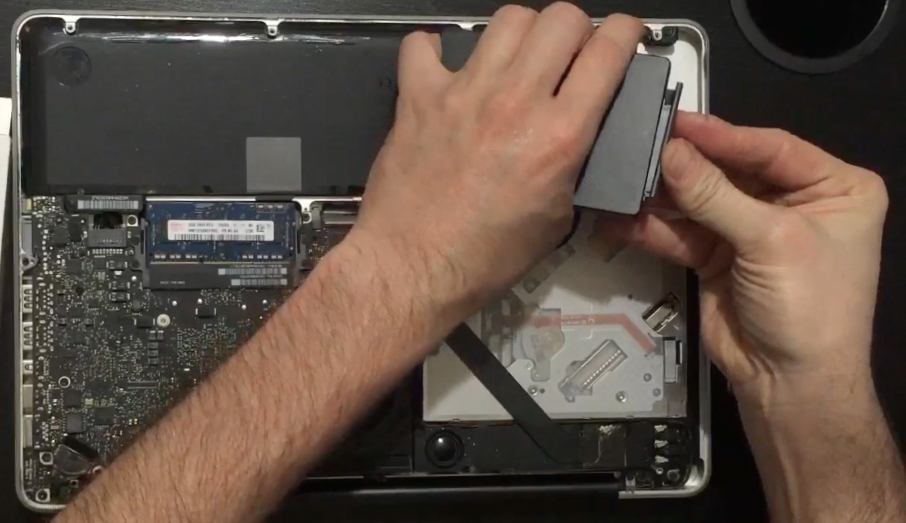
อยากทำ แต่ไม่เสียหน่วยความจำ 250 gb ไม่ว่าจะไปเร็วแค่ไหนก็มี ssd 500 gb ที่ใส่ได้หรือราคาจะเยอะไปแล้ว?
จิมมี่ความแตกต่างระหว่าง 250GB SSD และ 500GB อยู่ที่ประมาณ + -100 ยูโรแม้ว่าจะมีส่วนลดปัจจุบันคุณก็สามารถซื้อได้ถูกกว่า อย่างแม่นยำเพื่อหลีกเลี่ยงค่าใช้จ่ายที่สูงขึ้นในบทช่วยสอนที่ 3 เราจะอธิบายวิธีการเปลี่ยนไดรฟ์ดีวีดีเพื่อใส่ HDD เพิ่มเติม เราจะใช้ต้นฉบับที่เราแยกออกมาในบทช่วยสอน 500GB นี้ดังนั้นเราจึงนำมาใช้ใหม่ ทักทาย.
ฉันมี Macbook Pro เครื่องนั้นตั้งแต่ปี 2012 และฉันใส่แรม 16G และ Intel 850G ssd ฉันฟื้น Macbook ของฉันมันบินได้ฉันมีความสุขมากและไม่ขออะไรจากเครื่องใหม่
บทช่วยสอนที่ยอดเยี่ยม แต่จะสมบูรณ์ยิ่งขึ้นหากคุณพิจารณาวิธีการโคลนเนื้อหาของดิสก์เนื่องจาก SSD ใหม่เป็นแบบเวอร์จิน